Cerberus 
Chefredakteur

Dabei seit: 23.07.2002
Beiträge: 12.049
Herkunft: Lübeck
 |
|
 Windows 7: Treiberleichen-und Gerätereste beseitigen Windows 7: Treiberleichen-und Gerätereste beseitigen |
     |
Wie ihr sicherlich in unserem Artikel Windows 7: Treiberinstallation und Treiberaktualisierung
nachgelesen habt, erfordert auch unter Windows das korrekte Ansprechen unserer Komponenten die entsprechenden Treiber.
Wohin aber mit den Altlasten? so sie denn vorhanden sind...
Wir erinnern uns: nach geraumer Zeit und dem Auswechseln der Geräte wird das System irgendwann mit Altlasten der vorherigen Hardwarekonfiguration verstopft, denn wenn man nicht gerade das System komplett neu aufsetzt, sammeln sich die Reste der alten Treiber und Geräte in großer Zahl an, was nicht selten zu Irritationen führen kann. Da diese Reste sehr oft nicht mit dem Reinigungs oder Deinstallationstools wirklich zu beseitigen sind, schöpfen wir die Möglichkeiten aus, die der Gerätemanager bietet und das sind nicht wenige.
Auch unter Windows 7 haben wir uns dem Thema gewidmet und einiges neu respektive etwas differenzierter aufbereitet...
Kapitel 1: vorbereitende Maßnahmen
Leider kursiert immer wieder das Gerücht, daß man lediglich die ausgeblendeten Geräte anzeigen müßte, um alle Altlasten zu entdecken.
Das ist falsch, denn so fehlen die nicht angeschlossenen Geräte und auch dort kann sich einiges ansammeln, wenn man im Laufe der Zeit z.B. immer wieder mit vielen verschiedenen USB Geräten arbeitet und ständig die USB-Ports samt Geräte wechselt.
Über die korrekt gesetzten Systemvariablen kann man nicht nur alte Gerätereste entsorgen, sondern auch Programmreste von Virenscannern/Personal Firewalls/Imageprogrammen und quer sitzenden nicht signierten Treibern, um nur einige zu nennen.
Also setzen wir die entsprechenden Parameter, dazu gehen wir wie folgt vor:
über die Tastenkombination "Windows-Taste + Pause Taste" rufen wir Systemübersicht auf und wählen hier den Karteireiter Erweitert aus.
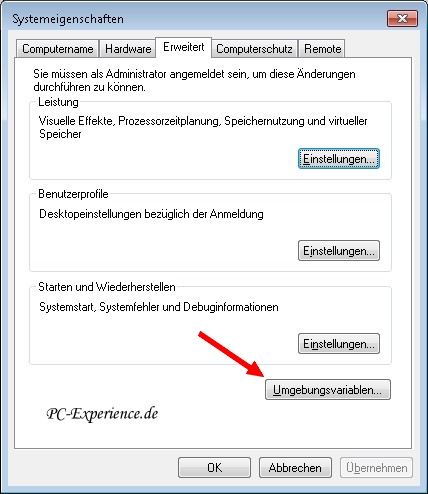
Hier wählen wir unten die Option Umgebungsvariablen und stellen sie korrekt ein, sofern nicht schon geschehen. Sollte sie nicht vorhanden sein, definieren wir eine neue Systemvariable mit folgender Syntax:
devmgr_show_nonpresent_devices -> mit dem Wert= 1
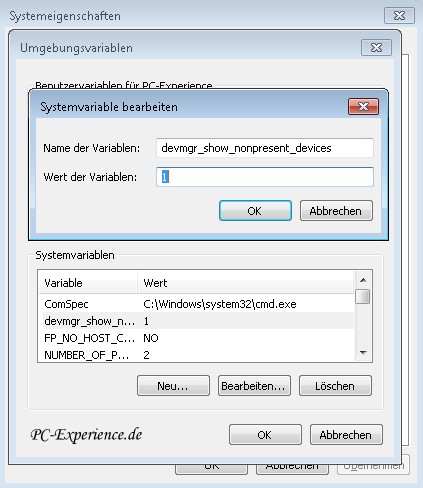
das Ganze muß natürlich entsprechend mit ok bestätigt werden und wird so nach einem Neustart im System verankert.
Nach einem Neustart des Rechners können wir jetzt über den Gerätemanager ->"Ansicht" ->"Ausgeblendete Geräte anzeigen" die gewünschten "Phantomgeräte" betrachten:

Man könnte auch die Variable Devmgr_show_details=1 setzen, aber dann fehlen uns wieder die nicht angeschlossenen Geräte und wenn schon, wollen wir natürlich alles verifizieren können.
Kapitel 2: was kann ich löschen?
Diese jetzt sichtbaren halb transparent unterlegten Geräte könnte man rein theoretisch entfernen, wenn sie denn wirklich nicht mehr auf dem System vorhanden sind oder benötigt werden.
Aber bitte behutsam, als Beispiel sei noch einmal der obige Screenshot abgebildet:

Hier sind beispielsweise die Soundparameter von Microsoft ausgeblendet, weil noch keine Treiber für die Soundkarte installiert wurden, also sollten wir die ausgeblendeten Phantomgeräte keinesfalls löschen. Die werden als vollwertige Einträge in dem Moment aktiv, wenn die Soundkartentreiber im System implementiert wurden !
Im nächsten Beispiel sehen wir USB Sticks, die vor kurzem noch im System aktiv eingesteckt waren:

Sollten die beiden Sticks nicht existent sein, könnt ihr auch die beiden Einträge im Gerätemanager löschen. Dazu genügt es, wenn ihr sie per Rechtsklick aufruft und die Option deinstallieren auswählt, woraufhin noch einemal eine Sicherheitsabfrage erscheint.
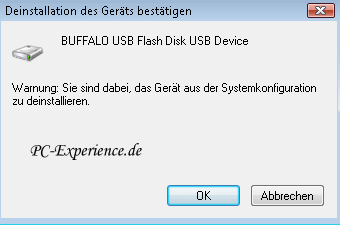
In den nächsten Screenshots sehen wir die dazugehörigen Einträge, die ebenfalls zu den Sticks gehören, einmal unter Standardvolumes und einmals unter USB-Controller:

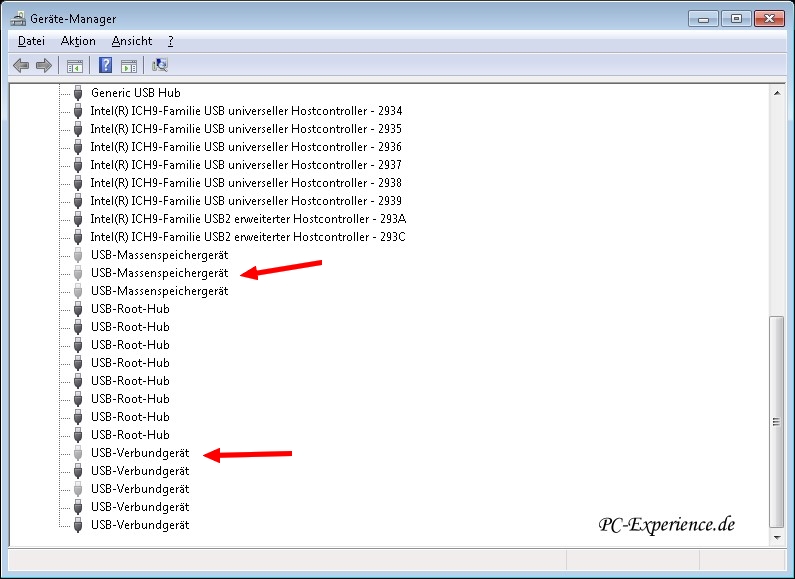
Erst wenn diese beiden Bereiche ebenfalls bereinigt wurden, sind die beiden USB Sticks wirklich aus dem System entfernt worden.
Aber Achtung: wie so oft lauern auch hier erste Fallstricke!
Nicht alle als Phantomgeräte dargestellten Einträge werden nicht mehr benötigt, z.B. in der Rubrik "Netzwerkdapter" sollte man äußerst vorsichtig mit dem Löschen dieser Kandidaten sein.
Dazu kommt, daß einige Geräte einfach nur als Phantomgeräte dargestellt werden, weil sie schlichtweg nicht angeschlossen sind wie z.B USB Drucker, Digitalkameras oder externe Festplatten:
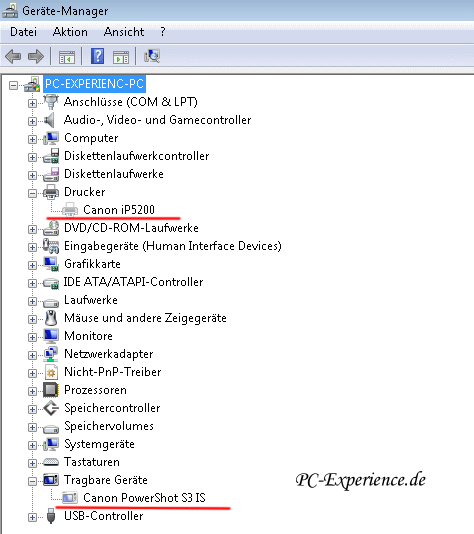
Nach dem Anschließen der Digitalkamera über USB an das vorhandene System, ändert sich diese Ansicht natürlich sofort wieder.
Von diesen Kandiaten gibt es einige im System, eben alles, was nur temporär ins laufende System eingebunden ist, insofern macht es absolut keinen Sinn, deren Einträge zu löschen, zumindest solange nicht, wie das System problemlos funktioniert.
Bevor wir jetzt anfangen inflationär die Deletetaste zu betätigen um das System zu bereinigen, wie immer an dieser Stelle der Rat und die Warnung zugleich:
Bitte ein Image anlegen oder wenigstens einen Systemwiederherstellungspunkt setzen !
Also schaut euch genau an, was da im System an Phantomgeräten angezeigt wird, über die Eigenschaften kann man den Hersteller anzeigen und wenn dort Microsoft steht, sollte Vorsicht die erste Priorität sein!
Bei alten, nicht mehr vorhandenen und wissentlich deinstallierten Geräten könnt ihr aber risikolos deren Reste löschen und zwar genauso, wie bereits im Verlauf des Artikels erklärt.
Solltet ihr bezüglich einiger Einträge unsicher sein, so fragt bitte vorher bei uns im Forum nach, wir helfen gerne weiter...
Cerberus
|
|















